ZX数学函数绘图仪是一款非常实用的数学绘图软件,支持自由输入表达式。只要不出错,就可以用软件画出相应的功能图。它还支持2D直角坐标系和极坐标系统的所有初等函数,所有二次曲线和任意多边形等。具有大量的系统功能模板和用户自定义功能。您可以修改自定义常量的轴及其字母、单位和字母。可选锁定纵横比,快速放大和缩小坐标轴,用鼠标任意拖动和缩放。文件访问、导出和打印图像。
软件特色
支持参数方程图像。自动极限计算和微积分计算。
调整数值范围、相关数值、颜色、粗细、临时隐藏、坐标轴和网格是否显示、颜色、粗细、刻度大小、背景颜色、表达式是否标注等等。
您可以修改自定义常量的轴及其字母、单位和字母。可选锁定纵横比,快速放大和缩小坐标轴,用鼠标任意拖动和缩放。
文件访问、导出和打印图像。
使用说明
1.[文件]【打开函数(Ctrl O)】——打开绘制的函数图像文件。
[重新打开] ——重新打开最近打开的文件。
【保存功能(Ctrl S)】——将当前绘制的功能图像保存到文件中,以备下次使用。
[页面设置] ——打印前的页面设置。
【Ctrl P)】——打印功能图像。
【退出(Alt F4)】——退出程序。
2.[视图]
[放大图像(=)] ——放大图像。
[缩小图像(-)] ——缩小图像。按下Ctrl键时左右缩放,按下Shift键时上下缩放。
[坐标平面重置(0)] ——坐标平面重置。
[工具栏] ——显示或隐藏工具栏。
[状态栏] ——显示或隐藏状态栏。
3.[功能]
【显示功能面板】——用于实现所有功能操作,包括添加、修改、隐藏(显示)和删除功能图像。
【全部清除】——清除目前已绘制的所有功能图像。
[添加] ——您可以在此添加各种类型的功能图像。
【自定义函数(Ctrl Z)】——你可以在这里定义自己的函数。
【使用外部自定义功能文件】——如果使用外部文件保存自定义功能,别忘了选择;不使用就不要选择。
4.[图片]
【将图像复制到剪贴板(Ctrl C)】——将当前绘制的图像复制到剪贴板,可以在其他绘图程序中粘贴。
【导出图像(Ctrl E)】——将当前绘制的图像导出为PNG/BMP/GIF文件。
5.[工具]
【普通计算器】——为了您的方便,快速调用Windows自带的计算器。(如果您想使用此功能,请确保Windows附带的计算器可用。)
【函数计算器(Ctrl F)】——选择或输入一个函数表达式,根据你给的x值计算y值。(注意:它应该是一个精确的值)
【线性解析几何工具集】——包括四个工具:两点间距离、点到直线的距离、两条直线之间的相关性、点关于直线的对称点。
【综合设置(Ctrl X)】——调整颜色、粗细、单位长度、背景颜色等。坐标轴和网格线。
6.“救命”
[注册] ——注册本软件。注册用户将看不到此项目。
[content (f1)] ——显示帮助文件。您也可以按F1查看帮助。
[更新日志] ——显示软件更新日志。
[长时间积累] ——显示进入软件时显示的“长时间积累”对话框。你可以在这里学到一些小技巧和注意事项。
[检查更新] ——在线检查软件的更新版本。
[关于] ——显示软件相关信息。

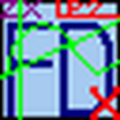
 万彩动画大师企业破解版
万彩动画大师企业破解版
 Hidden
Hidden
 Iconoid
Iconoid